![]()
Jul 21, 2019 · 8 min read
API discord предоставляет инструмент для создания и использования ботов. Рассмотрим пример создания базового музыкального бота и добавления его на сервер. Бот сможет проигрывать, пропускать и останавливать музыку, а также будет поддерживать функцию очереди воспроизведения.
Установка discord-бота
Создаем новое приложение на портале разработки discord.
Переходим на портал и нажимаем на “new application”.

Затем вводим название приложения и нажимаем на кнопку “create”.

Затем переходим на вкладку бот и нажимаем на “add bot”.

Бот создан! Теперь можно перейти к добавлению его на сервер.
Добавление бота на сервер
Добавляем созданный бот с помощью генератора OAuth2 URL.
Для этого переходим на страницу OAuth2 и выбираем бота в панели scope.

За т ем выбираем необходимые разрешения для проигрывания музыки и чтения сообщений.

Теперь копируем сгенерированный URL и вставляем его в браузер.

Затем выбираем сервер, на который хотим добавить URL и нажимаем на кнопку “authorize”.

Создание проекта
Переходим к созданию проекта с использованием терминала.
Для начала создаем директорию и переходим в нее, используя две следующие команды:
Затем создаем модули проекта с помощью команды npm init. После введения команды будут заданы несколько вопросов. Ответьте на них и продолжайте.
Создаем два файла, в которых мы будем работать.
Теперь откройте проект в текстовом редакторе. Я использую VS Code и открываю его с помощью следующей команды:
Основы Discord js
Прежде чем начать, нужно установить несколько зависимостей.
После завершения установки продолжаем написание файла config.json. Сохраните для бота токен и префикс, который он должен слушать.
Для получения токена снова зайдите на портал разработки discord и скопируйте его из раздела bot.

Это все, что нужно выполнить в файле config.json. Приступим к написанию кода javascript.
Сначала импортируем все зависимости.
Затем с помощью токена создаем клиента и логин.
Добавляем несколько базовых listeners, выполняющих метод console.log при запуске.
Теперь можно начать работу с ботом с помощью команды node. Бот должен быть online в discord и в консоль выведется“Ready!”

Чтение сообщений
Бот находится на сервере и может выходить online. Теперь можно начать читать сообщения в чате и отвечать на них.
Для чтения сообщений нужно написать лишь одну простую функцию.
Создаем listener для события message, получаем сообщение и сохраняем его в объект message.
Проверяем: если сообщение пришло от бота, то игнорируем его.
В этой строке проверяется, является ли автором сообщения бот. Сообщение возвращается, если это так.
Затем проверяем, начинается ли сообщение с ранее определенного префикса. Сообщение возвращается, если нет.
После этого проверяем, какую команду нужно запустить. Это можно выполнить с помощью простых операторов if.
В этом блоке кода проверяется, какую команду нужно запустить, а также осуществляется вызов команды. Если полученная команда недопустима, то вводим сообщение об ошибке в чат с использованием функции send().
Узнав, какие команды нужно запустить, можно перейти к их реализации.
Добавление песен
Начнем с добавления команды play. Для этого понадобится песня и гильдия (гильдия представляет собой изолированную коллекцию пользователей и каналов и часто упоминается в качестве сервера). Также понадобится ранее установленная библиотека ytdl.
Для начала создаем map с названием очереди, в котором будут сохранены все песни, введенные в чат.
Затем создаем функцию async под названием execute и проверяем, находится ли пользователь в голосовом чате, и есть ли у бота соответствующее разрешение. Если нет, то пишем сообщение об ошибке и возвращаем.
Переходим к получению информации о песне и сохранении ее в объект song. Для этого используем библиотеку ytdl, которая получает информацию о песне по ссылке на youtube.
Необходимая информация сохраняется в объект song.
После сохранения информации нужно создать контракт для добавления в очередь. Для этого проверяем, определен ли serverQueue, что означает, что музыка уже играет. Если да, то добавляем песню в существующий serverQueue и отправляем сообщение об успешном выполнении. Если нет, то создаем его, подключаемся к голосовому каналу и начинаем проигрывать музыку.
В этом фрагменте мы проверяем, является ли serverQueue пустым. Если нет добавляем туда песню.
Если serverQueue имеет значение null, создаем контракт.
В этом блоке кода создается контракт, а песня добавляется в массив songs.
Затем присоединяемся к голосовому чату пользователя и вызываем функцию play(), которую затем реализуем.
Проигрывание песен
Поскольку теперь можно добавлять песни в очередь и создавать контракт при его отсутствии, можно приступить к реализации функцию проигрывания.
Сначала создаем функцию play, которая обладает двумя параметрами (гильдия и песня, которую нужно проиграть) и проверяет, является ли объект song пустым. Если да, то покидаем голосовой канал и удаляем очередь.
Затем начинаем проигрывать песню с помощью функции playStream() и URL-адреса песни.
В этом фрагменте мы создаем stream и передаем его URL-адресу песни. Также добавляем два listeners, которые обрабатывают события end и error.
Примечание: это рекурсивная функция, которая повторяет вызов самой себя. Рекурсия используется для проигрывания следующей песни, когда другая заканчивается.
Теперь можно проиграть песню, введя !play URL в чат.
Пропуск песен
Переходим к реализации функции пропуска. Для этого нужно выполнить завершения диспетчера, созданного в функции play() для начала проигрывания следующей песни.
В этом фрагменте мы проверяем, находится ли пользователь, который ввел команду, в голосовом канале, а также есть ли песни для пропуска.
Остановка песен
Функция stop() похожа на skip(), за исключением того, что массив songs очищается, из-за чего бот удаляет очередь и покидает голосовой чат.
Исходный код для index.js:
Полный исходный код для музыкального бота:
Заключение
У вас все получилось! Надеюсь, эта статья помогла вам разобраться в API Discord и создании с его помощью простого бота.
Как самостоятельно создать бота с музыкой в Дискорде
Зарегистрированные пользователи могут самостоятельно сделать бота в Дискорде для музыки либо установить существующего. В каждом случае требуется придерживаться четкой последовательности действий, чтобы избежать ошибок с вытекающими последствиями.
Какие функции должны быть у бота для музыки
Перед тем, как сделать музыкального бота в Discord самостоятельно, рекомендуется определить функционал. Стандартный перечень включает в себя:
- воспроизведение музыки;
- остановка трека;
- пропуск мелодии;
- формирование плейлиста;
- импорт звуковых дорожек из различных официальных источников.
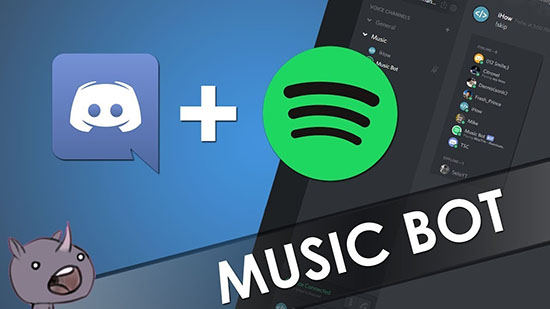
Если самостоятельно создать музыкального бота в Дискорд нет возможности, разработчики программного обеспечения рекомендуют воспользоваться готовыми решениями. Для этого не требуется иметь навыки программирования.
Установка готового музыкального бота
Установка готового бота влечет за собой необходимость соблюдать четкую последовательность действий. Инструкция подразумевает под собой:
- Переход на официальный портал разработчиков ботов. Чтобы исключить вероятность попадания на мошенников, рекомендуется пользоваться проверенными источниками. Обратите внимание, на странице отображается исчерпывающий перечень доступных расширений. Сайт функционирует на английском языке, поэтому целесообразно пользоваться переводчиком, чтобы выбрать бота.
- На следующем этапе требуется нажать на интересующего бота с последующим нажатием на клавишу Add Bot to Server, чтобы инициировать подключение к программному обеспечению Дискорд.
- Во вновь открывшейся форме осуществляется авторизация в личном кабинете Дискорда, путем ввода ранее предоставленного стандартного логина и пароля. Обратите внимание, чтобы исключить технические сбои во время подключения, рекомендуется пользоваться стационарным компьютером.
- Подключение бота к интересующему серверу с последующим нажатием на клавишу сохранения результатов.
- На следующем этапе требуется повторно перейти в личный кабинет, в котором отображается интересующий бот.
- После этого создается роль для программного расширения. Для этого требуется перейти в категорию внесения персональных настроек с последующим выбором тематического сервера.
- На следующем этапе нажимается клавишу создания ролей с последующим выбором интересующего функционала, который будет активным во время функционирования утилиты.
Обратите внимание, для подключения интересующего бота к голосовому обмену сообщениями, пользователям требуется ввести в диалоговом окне специально разработанную команду «++voice».
Rythm
Rythm – универсальный бот, отличительной особенностью которого является функционал. Помимо опции воспроизведения музыки, расширение выполняет прочие поставленные задачи. Подключение к тематическому серверу не вызывает сложностей – требуется соблюдать стандартную последовательность действий. Загрузка осуществляется с официального портала разработчика, чтобы исключить вероятность заражения персонального компьютера вредоносным программным обеспечением.

При необходимости можно обратиться за помощью к службе поддержки. Саппорт функционирует в круглосуточном режиме, поэтому на сформированные запросы ответ приходит быстро.
Vexera
Один из лучших ботов, который популярен среди зарегистрированных пользователей программного обеспечения. Широкий перечень функциональных инструментов, обеспечивает качественную помощь в администрировании разработчикам тематического канала. Чтобы исключить наступление ошибок, рекомендуется ознакомиться предварительно с разделом помощи.
Рассматриваемый бот отличается широкими функциональными возможностями:
- круглосуточное воспроизведение музыки;
- импорт сформированного плейлиста из многочисленных официальных источников, к примеру, Ютуб, Твич;
- отображение в верхней части тематического канала названия воспроизводимой мелодии и прочее.
Особенностью расширения является настройка автоматического формирования пригласительных ссылок для последующего продвижения тематического канала в программном обеспечении Дискорд. Для этого требуется соблюдать специально разработанный алгоритм действий.

Fredboat
Расширение находится в открытом доступе и бесплатное к подключению всеми зарегистрированными пользователями программного обеспечения Дискорд. Чтобы добавить бота на тематический канал, требуется придерживаться четкой последовательности действий:
- Переход на специализированный портал разработчика.
- Нажатие на клавишу добавления расширения.
- Авторизация в личном кабинете программного обеспечения Дискорд с последующим переходом в интересующий сервер.
- Сохранение настроек нажатием на одноименную клавишу.
- Перезагрузка программного обеспечения – требуется не игнорировать пункт, иначе могут наблюдаться технические сбои во время функционирования.
Чтобы внести настройки в процесс функционирования бота, пользователям рекомендуется перейти в одноименный раздел. Изменения вступают в силу сразу после того, как будет нажато на одноименную клавишу.
Groovy
Универсальный музыкальный бот, который выгодно отличается от остальных широким функциональным набором. Преимуществом является расширенный перечень инструментов, что позволяет существенно облегчить процесс администрирования создателю тематического сообщества.
Инсталляция расширения осуществляется по стандартному алгоритму – через официальный портал разработчика. Во время инсталляции рекомендуется пользоваться персональным компьютером, чтобы исключить технические сбои.
ErisBot
Популярный бот среди пользователей программного обеспечения, что обусловлено широким набором функциональных инструментов. Процесс активации с последующим внесением настроек не вызывает сложностей – требуется придерживаться универсальной последовательности действий. По любым вопросам всегда можно обратиться в службу поддержки с целью получения исчерпывающей информации. Саппорт функционирует в круглосуточном режиме, что является дополнительным преимуществом.

Tony Bamanaboni XD
Относительно молодой бот, который был разработан один программистом. Функционал расширения проработан не до конца, но сейчас идет активная фаза обновления. Отличается стабильной работой на любом тематическом канале. Находится в открытом доступе – подключить могут все зарегистрированные пользователи программного обеспечения Дискорд.
Для инсталляции рекомендуется пользоваться официальным сайтом разработчика, что позволяет избежать заражения используемого устройства вредоносным программным обеспечением. Интуитивно понятный интерфейс исключает возникновение недопонимания с вытекающими последствиями.
Название бота указывает на включение в функционал возможности круглосуточного воспроизведения плейлиста. Остановка осуществляется по специально разработанной команде – вводится в открывшееся диалоговое окно. Изменения вступают в силу мгновенно – не требуется предпринимать дополнительных действий. Обратите внимание, отзывы зарегистрированных пользователей программного обеспечения указывают на отсутствие сложности в управлении – достаточно соблюдать предложенную разработчиком инструкцию.
Zandercraft
Универсальный бот, способный стать незаменимым помощником любого тематического канала. Широкий набор инструментов, позволяет расширению выполнить многочисленные поставленные перед ним задачи, включая присвоение роле участникам и модерацию. Интуитивно понятный интерфейс исключает недопонимание, о чем свидетельствуют многочисленные отзывы. Главное предварительно ознакомиться с имеющимися особенностями в одноименном разделе помощи.
Один из первопроходцев в программном обеспечении Дискорд, что напрямую объясняет высокий уровень популярности. Загрузка с последующим подключением осуществляется через специализированный портал официального разработчика. Отсутствие службы поддержки на сайте для некоторых пользователей вызывает определенные неудобства, однако интуитивно понятный интерфейс указывает на простоту функционирования. Особенностей и подводных камней во время тестирования не выявлено.
Ayana
Универсальный бот включает в себя не только функцию воспроизведения музыкальных композиций из многочисленных источников в интернете. Дополнительно есть возможность настроить автоматизированный процесс администрирования и модерации, присвоения ролей. Как следствие, расширение оказывает существенную помощь создателю тематического канала.
LewdBot
Рассматриваемый бот не отличается интуитивно понятным интерфейсом, поэтому новичкам требуется потратить некоторое время на ознакомление с принципами функционирования и администрирования. По любым вопросам всегда можно обратиться в службу поддержки с соответствующим запросом. Исчерпывающая информация предоставляется мгновенно, что подтверждается отзывами.
Можно ли самому создать бота для музыки
Многочисленные отзывы зарегистрированных пользователей указывают на наличие определенных сложностей, которые возникают во время разработки персонального расширения. Чтобы исключить допущение ошибок с вытекающими последствиями, рекомендуется пользоваться разработанной последовательности действий.
Создание проекта
Разработка персонального проекта осуществляется с определения функционала, которым будет наделен бот, к примеру:
- воспроизведение музыки в круглосуточном режиме;
- переключение между композициями;
- приостановка звучания и прочее.
После этого формируется четкая последовательность действий, чтобы исключить недопонимание с вытекающими последствиями.
Основы Discord js
Основы программирования в Discord js вызывают определенные сложности. Поэтому при отсутствии минимальных навыков, рекомендуется воспользоваться специально разработанным разделом помощи. Потратив некоторое время на предварительно ознакомление с базовыми навыками, исключается вероятность ошибок с вытекающими техническими сбоями в функционировании бота.
Чтение сообщений
При необходимости добавить в функционал бота опции чтения сообщений, потенциальным создателям требуется ввести специально разработанную команду в диалоговое окно. После этого нажимается клавиша сохранения, чтобы изменения вступили в силу.
Добавление песен
Чтобы пользователям добавить интересующий трек в сформированный плейлист, требуется воспользоваться специально разработанной командой ++request, после чего прописывается наименование музыкального трека либо исполнитель. Для последующего воспроизведения повторно вводится команда ++music play.
После сохранения параметров, прослушать мелодию могут не только создатели тематического сервера, но и участники сообщества. Дополнительных действий предпринимать не нужно.
Проигрывание песен
Воспроизведение музыкальной композиции в боте осуществляется с помощью специально разработанной команды ++music Play. Обратите внимание, после ввода плейлист воспроизводится в автоматическом режиме – дополнительных действий предпринимать не нужно.
Пропуск песен
Если пользователи изъявили желание включить в функционал возможность пропуска мелодии, требуется указывать команду ++skip. После этого сохраняются настройки нажатием на одноименную клавишу.
Остановка песен
При необходимости остановить воспроизведение музыкальной композиции, создателю бота требуется использовать команду ++voice. Обратите внимание, альтернативным вариантом считается выход расширения из тематического сообщества по окончании плейлиста. Возобновить действие можно путем ввода указанной выше разработанной команды.
Как добавить музыку в Дискорде? Подборка лучших ботов


Среди обилия мессенджеров и приложений, Discord пользуется особой любовью и популярностью пользователей. Почему? Он бесплатный, шустрый и под завязку набит массой интересных функций. С его помощью можно просматривать видео, улучшать любимую игру, общаться с друзьями и добавить бота в Дискорд с музыкой. Любой бот поможет не только воспроизвести на пользовательских серверах любимые треки, но и привнесет несколько интересных “фишек” в них.
Кстати, если для регистрации вам необходимо указать мобильный номер телефона, а вы это по каким-то причинам делать не хотите, можно использовать виртуальный мобильный номер . Что еще этот номер умеет? Это недорогой номер, предназначенный для одной регистрации в приложении или социальных сетях. Также пользователь может арендовать несколько сервисов регистрации, с ним можно восстановить аккаунт.
Как добавить бота с музыкой в Discord?
Зачем нам нужен музыкалити bot? Мини-помощники позволяют воспроизводить и прослушивать любые хиты прямиком в приложении, не отвлекаясь на поиск, настройку, паузы, перемотку. Например, играя в любимую игру или переписываясь в чате с друзьями. Помимо этого, боты помогают вам ориентироваться в мире музыки, находить новые хиты или клипы из разных уголков мира.
Чтобы добавить бота в Дискорд с музыкой не понадобится много усилий. Помимо поиска свежайших хитов и клипов они могут добавлять новости, следить за состоянием сервера, формировать классные плейлисты и предлагает юзеру прочие крутые функции. С ними управлять чатом становится удобно и даже захватывающе.
Как добавить музыку на сервер Дискорд?
Для начала потребуется зайти на официальный ресурс и подобрать подходящего вам по функциональным возможностям бота. Через вкладку “Info” можно узнать больше информации о каждом помощнике. Во вкладке “Features” можно изучить все преимущества того или иного bota. Еще одна полезная вкладка “Usage” поможет увидеть, какими основными командами наделен помощник и как сделать использование максимально продуктивным.
Перед тем как добавить бота на сервер Discord музыка, необходимо выбрать команду “Add bot to server”. После этого следует перейти на сервер Дискорд , на который впоследствии и будет залит сам робот. После скачивания выбранной программы, вы увидите своего бота среди перечня пользователей.
Чтобы прослушивать музыку, которую предложит бот, необходимо закрепить его в голосовом чате. Если возникли проблемы с функционированием, наблюдается зависание системы, попробуйте его перезапустить.
Как добавить бота музыки в Дискорд сервер: разнообразие программ
Мы подобрали самых интересных ботов, из которых можно выбрать для себя идеального виртуального помощника:
- Ayana. Относится к продуктивным и милым онлайн-помощникам, на аве можно увидеть девушку-аниме. Добавить бота в Дискорд с музыкой мечтают многие, скачали Аяну более 600 000 пользователей. Аяна воспроизводит отличный звукоряд с разных онлайн-платформ (YouTube, Twitch). Встроенная система модерации умеет развеселить пользователей. Ну и несомненный плюс бота в том, что он умеет общаться с юзерами на разных языках.

- Dyno. Еще один хороший чудо-бот, умеющий проигрывать музыку, а также выполняющий массу полезных функций: антиспам, модерация, распределение ролей, создание пользовательских команд и другое. С Дино пользователь может на время передать управление сервером боту. Добавили бота в Дискорд с музыкой более 1 500 000 серверов во всех уголках мира.

- Fredboat. Достаточно крутой бот, способный настраивать, включать и воспроизводить музыкальные произведения с разных онлайн-платформ. С его помощью можно сформировать плейлист на свой вкус и проигрывать различные произведения друг за другом или задать определенную последовательность. Через помощника несложно найти любую понравившуюся мелодию. Достаточно ввести в поиск название трека и бот выдаст несколько вариантов из разных источников.
- Groovy. Достаточно удобный и легкий помощник. Добавить бота в Дискорд с музыкой Groovy стоит затем, чтобы слушать качественный продукт с YouTube, Spotify, Apple Music и других онлайн-ресурсов. Кстати, не каждый помощник умеет воспроизводить музыку со Спотифай. Как и Fredboat, Груви умеет находить и распознавать музыку по названию и по ссылкам. Также Груви обладает зацикленным воспроизведением, умеет удалять треки из списка, смешивать песни. Бот подходит для простых серверов, где нет большого количества пользователей.

- Kyoko. Перед тем как добавить музыку в Дискорде, обратите внимание на этого помощника. Почему? Он обладает массой полезных функций: модерация треков, коррекция профилей, качественное воспроизведение музыки, система донатов, интуитивная панель. Слушать музыку можно с таких платформ как Ютуб, Саундклауд, Твитч и НикоНико.
- Vexera. Добавить бота в дискорд с музыкой Vexera стоит тем, кто не любит заниматься модерацией. Помощник возьмет эти функции на себя. Также он может повеселить благодаря куче классных мемов, которые постоянно добавляются и обновляются. Вексера, как и остальные боты, может воспроизводить музыку из Ютуба, Миксера, Твич и различных плейлистов.
- LewdBot. Его можно смело назвать универсальным солдатиком. Добавить бота в Дискорд с музыкой мы советуем тем, кто не хочет постоянно заморачиваться с обновлениями и улучшениями, поскольку бот умеет это все самостоятельно. Помимо уникальных настроек, он умеет проигрывать музыку, искать треки, заносить в “черный список” некоторых пользователей или фиксировать журналы сервера. Левдбот умеет воспроизводить звучание с разных плейлистов, Ютуба и других платформ. Проигрывание мелодий качественное, в работе использует удобные и четкие команды.

- Rythm. Добавить бота в дискорд с музыкой Rythm можно для того, чтобы поддерживать потоковое воспроизведение треков с разных платформ. Бот умеет брать треки из разных плейлистов и формировать свой уникальный список. Он может искать песни по названию, выдавая сразу несколько результатов. Пользователь сам выбирает наиболее подходящий вариант. Ритм обладает набором простых команд, понятных любому юзеру. Он может показывать тексты песен, настроен на автоматическое обновление.

- Phoenix. Добавить бота в Дискорд с музыкой стремятся те пользователи, которым важны наборы функциональных возможностей. Помощник воспроизводит мелодии с Ютуба и прочих ресурсов, формирует плейлисты и ставит треки в очередь. Набор команд позволяет пропустить ту или иную песню, поставить трек на паузу. Бот отлично синхронизируется с другими виртуальными помощниками.


Отдельно стоит отметить бот Mee6 (Ми6). Название немного шпионское, отображает сложный встроенный функционал. Как добавить бота с музыкой в Discord? Как и всех вышеперечисленных ботов. Помощник подходит для регулярной проверки, оформления сервера и упорядочивания административных функций. Функционал удобный, понятный и легкий в работе.
- Плагины можно запускать и отключать по желанию.
- Продуманный интерфейс.
- Возможность создавать разные команды.
- Возможность воспроизводить треки с разных платформ.
- Можно автоматически распределять роли на сервере.
- Основная масса настроек бесплатная.
- Различные производители.
Достаточно настроить помощника один раз и вы гарантированно не будете иметь проблем с работой сервера. Сделать это можно за 5-10 минут.
Музыкальные боты для Дискорда
Пользователи мессенджера часто спрашивают, как в Дискорде добавить бота с музыкой, и в чем особенности таких программ. Ниже рассмотрим несколько вариантов, поговорим о том, как их установить на сервер Discord, и как пользоваться.
Виды и особенности
Музыкальный бот для Discord — специальное дополнение, которое устанавливается на один из серверов Дискорд и открывает доступ к прослушиванию музыки с разных ресурсов. Сегодня в распоряжении пользователей несколько вариантов помощников, которые можно добавить на сервер. Для удобства сведем их функции, плюсы и минусы в таблицу.
Поиск результатов на YouTube.
Возможность изменения серверного префикса.
Поддержка плейлистов на Ютуб.
Отображение текста песни.
Черный и белый списки.
Отсутствие премиум версии.
Быстрое перемешивание плейлиста.
Обновление списка воспроизведения.
Создание разрешений на больших серверах.
Поиск Ютуб из чата.
Не нужно настраивать. Можно сразу добавить и пользоваться.
Минимальные потери качества.
Открытый исходный код.
Нет дополнительных функций (кроме музыки).
Больше подходит для небольших серверов Дискорд.
Аудио-эффекты с контролем басов и режима работы.
Большой объем сервера.
Поддержка многих сайтов
Добавление аудио-эффектов, контроля громкости и сохранения очереди только после оплаты.
Просмотр Ютуб в прямом эфире.
Быстрая установка на Дискорд.
Возможность трансляции звука в течение всего дня.
Высокое качество звука.
Кроме рассмотренных выше, можно добавить и других помощников — Tony Bamanaboni, ErisBot, ZandrCraft и другие. Много вопросов касается того, какие бывают боты на русском языке. Большинство из них имеют англоязычный интерфейс, но это не создает трудностей с управлением, ведь для этого используются специальные команды.
Как установить
Много вопросов касается того, как добавить бота с музыкой в Дискорде. Вне зависимости от типа помощника его можно пригласить по следующему алгоритму:
- Перейдите на официальный сайт бота с музыкой для Дискорд.

- Найдите кнопку добавления и жмите на нее.
- Выберите сервер, куда необходимо поставить бота.

- Задайте опции, которые будут доступны Дискорд-боту.
- Жмите на кнопку Авторизовать.

После этого можно настроить бота Дискорд для прослушивания музыки, если эта опция предусмотрена.
Как пользоваться
Многие после установки не могут разобраться, как включить музыку через бота, и как вообще пользоваться такими утилитами. Во всех случаях управление осуществляется с помощью команд, которые вбиваются в чат. К примеру, в Groovy для использования можно использовать следующие сообщения:
- -play [link or search query] — играть музыку, добавить в плейлист;
- -queue — информация о списке;
- -next — переход к следующей песне;
- -play file — играть файл из сообщения;
- -join — фиксация бота на голосовом канале;
- -clear — очистка трека из списка и т. д.
Точная информация о боте с музыкой в Дискорд (как добавить, команды, функции, стоимость) описаны на официальных сайтах. Именно с них необходимо начинать изучение.
Итоги
Теперь вы знаете, как добавить помощника с музыкой на Дискорд, и какому варианту отдать предпочтение. Сегодня существует десятки таких Discord-ботов, поэтому перед установкой изучите их возможности, а уже после принимайте решение.
Как сделать бота в Discord
Пользователи часто спрашивают, как создать бота в Дискорде и тем самым получить программу с необходимыми функциями. Сразу отметим, что достижение такой цели — непростая задача, а реализовать ее можно несколькими способами, к примеру, на основе discord.js, на Python или с помощью программы Discord Bot Maker.
Как создать Дискорд-бота на основе discord.js
На практике API Discord представляет собой удобный инструмент, позволяющий создать, а впоследствии использовать бота. С его помощью легко разработать помощника для решения разных задач, а далее задать необходимый набор команд. Для примера рассмотрим общий алгоритм создания бота для музыки. При правильном подходе он сможет проигрывать, пропускать и останавливать музыкальные файлы. Кроме того, в его функции будет входить поддержка очереди на проигрывание мелодии.
Выполните следующие шаги:
- Войдите на сайт discord.com/developers/applications/.

- Жмите на кнопку New Application.

- Введите название будущего бота Дискорд, к примеру, Music Bot.
- Перейдите на вкладку Bot, а после жмите на кнопку Add Bot.

Этих действий достаточно, чтобы создать бота Дискорд, после чего нужно его добавить на сервер с помощью OAuth2 URL-генератора. Сделайте следующие шаги:
- Переместитесь в раздел OAuth2 и выберите Bot в панели Scopes.

- Укажите необходимые разрешения для проигрывания музыки и чтения.
- Копируйте созданный URL и вставьте его в веб-проводник.
- Выберите сервер, куда нужно добавить URL.
- Жмите на кнопку авторизации (Authorize).

На следующем этапе нужно создать проект с применением терминала. Для этого создайте директорию и перейдите ее с помощью следующих команд — mkdir musicbot && cd musicbot. Далее сделайте следующее:
- Создайте модули проекта с применением nmp init.
- Ответьте на несколько вопросов, которые необходимы, чтобы создать бота в Дискорд.
- Сделайте два файла, где будет вестись работа — touch index.js && touch config.json.
- Откройте проект в редакторе, к примеру, с помощью VS Code с применением приказа code.
- Установите группу зависимостей, необходимых для дальнейшей работы — npm install discord.js ffmpeg-binaries opusscript ytdl-core –save.
- Продолжите создание файла на config.json. На этом этапе сохраните префикс и токен для бота.
- Войдите на портал создания Дискорд и копируйте токен из раздела Bot (жмите на кнопку Copy).
Теперь нужно создать код javascript. Для этого копируйте следующие зависимости:
const Discord = require(‘discord.js’);
const ytdl = require(‘ytdl-core’);
После этого нужно создать с применением токена клиент и логин.
const client = new Discord.Client();
Далее добавьте несколько listeners, которые выполняют console.log при пуске.
После этого начните работать с ботом Дискорд с применением node. Важно, чтобы вновь созданный Discord-бот был онлайн. В консоли появится Ready!. Команда — node index.js.
Задание команд для бота Дискорд
Теперь остается задать необходимые команды.
Для чтения сообщений
Чтобы Дискорд-бот мог читать, напишите функцию.
client.on(‘message’, async message => <
Далее сделайте listener для massage-события, получите сообщение и сохраните его в massage. Если информация пришла от бота Дискорд, игнорируйте ее. Выполните проверку с помощью следующей команды.
if (message.author.bot) return;
Если сообщение вернулось, значит, его смог создать бот. Теперь проверьте, с какого префикса оно начинается.
if (!message.content.startsWith(prefix)) return;
Далее проверьте команду, которую нужно активировать. Используйте следующие команды.
> else if (message.content.startsWith(`$
> else if (message.content.startsWith(`$
message.channel.send(‘You need to enter a valid command!’)
После получения списка команд, которые можно запустить, переходите к их созданию.
Добавление песен
Здесь нужна гильдия, песня и библиотека ytdl (должна быть установлена заранее). Сделайте map с названием очереди, где будут храниться песни.
const queue = new Map();
Теперь создайте async0-функцию с названием execute и убедитесь, находится ли пользователь в чате, и имеется ли необходимое разрешение. При его отсутствии пишете сообщение об ошибке.
async function execute(message, serverQueue) <
const args = message.content.split(‘ ‘);
const voiceChannel = message.member.voiceChannel;
if (!voiceChannel) return message.channel.send(‘You need to be in a voice channel to play music!’);
const permissions = voiceChannel.permissionsFor(message.client.user);
if (!permissions.has(‘CONNECT’) || !permissions.has(‘SPEAK’)) <
return message.channel.send(‘I need the permissions to join and speak in your voice channel!’);
Перейдите к получению данных о песне и сохраните ее в song. Для этого потребуется ytdl-библиотека, получающая данные по ютуб-ссылке.
const songInfo = await ytdl.getInfo(args[1]);
Необходимые данные сохраняются в song. Теперь нужно создать контракт, обеспечивающий добавление в очередь. Проверьте факт определения serverQueue (проигрывание музыки), а после отправьте сообщение о достижении результата. Если это не удалось сделать, нужно его создать и соединиться с голосовым каналом и начать играть песню.
return message.channel.send(`$
В раздел serverQueue, если он пустой, добавьте трек. В случае, когда serverQueue имеет параметр null, сделайте контракт.
// Creating the contract for our queue
// Setting the queue using our contract
// Pushing the song to our songs array
// Here we try to join the voicechat and save our connection into our object.
var connection = await voiceChannel.join();
// Calling the play function to start a song
// Printing the error message if the bot fails to join the voicechat
Проигрывание трека
Теперь нужно создать опцию play для бота Дискорд с параметрами гильдия и песня, а также проверкой объекта song.
function play(guild, song) <
const serverQueue = queue.get(guild.id);
Если да, нужно уйти с голосового канала и удалить очередь.
Далее трек играет с применением URL и playStream.
const dispatcher = serverQueue.connection.playStream(ytdl(song.url))
// Deletes the finished song from the queue
// Calls the play function again with the next song
Здесь создается stream, а его URL передается адресу песни.
Пропуск трека
Здесь оформите завершение диспетчера, который был сделан в опции play. Такое действие необходимо, чтобы начал играть очередной трек.
function skip(message, serverQueue) <
if (!message.member.voiceChannel) return message.channel.send(‘You have to be in a voice channel to stop the music!’);
if (!serverQueue) return message.channel.send(‘There is no song that I could skip!’);
Здесь проверяется, есть ли пользователь в голосовом канале, и имеется ли трек для пропуска.
Остановка
Опция stop подразумевает очистку массива song, удаления очереди и выхода из чата.
function stop(message, serverQueue) <
if (!message.member.voiceChannel) return message.channel.send(‘You have to be in a voice channel to stop the music!’);
Полный код бота для Дискорд
const Discord = require(‘discord.js’);
const ytdl = require(‘ytdl-core’);
const client = new Discord.Client();
const queue = new Map();
client.on(‘message’, async message => <
if (message.author.bot) return;
if (!message.content.startsWith(prefix)) return;
const serverQueue = queue.get(message.guild.id);
> else if (message.content.startsWith(`$
> else if (message.content.startsWith(`$
message.channel.send(‘You need to enter a valid command!’)
async function execute(message, serverQueue) <
Как создать нового бота в Дискорде
Так как сделать бота в Дискорде без знания языков программирования практически невозможно, то единственный способ, который поможет осуществить задуманное — редактирование уже существующего проекта. Но даже для этого необходимо понимать основные принципы.

Создание бота
Далее мы подробно рассмотрим, как сделать бота в Discord не имея глубоких знаний в программировании. Для этого мы будем использовать JavaScript. Дополнительные материалы для работы загрузите по ссылке.
Этап 1: Подготовка
- Загрузите node.js на ПК через официальный сайт.
- Заранее создайте новую папку, где и будут храниться данные проекта.
- Установите модуль Дискорда в только что созданную директорию (у нас это bot). Запустите командную строку и введите «cd Desktop/bot» (актуально, если вы создали папку с названием bot на рабочем столе) и нажмите «Enter». После этого введите «npm install discord.js —save».
- Перейдите на официальный сайт Discord и найдите вкладку для разработчиков. Здесь выберите «My Apps» и нажмите «New App».

- Укажите название, описание, выберите картинку и подтвердите действия с помощью кнопки «Создать».
- Перейдите в настройки и отметьте параметр «Общественный бот».
- Нажмите на кнопку «Создать бота». Если появится ошибка, то попробуйте написать имя латинскими буквами.
- Авторизуйте бота на сервере по ссылке. Для этого замените в адресной строке браузера «Client ID» на значение из параметров приложения.
- Выдайте все необходимые разрешение и подтвердите действия.

Если вы все сделали правильно, то bot появится на сервере. Его можно будет найти в списке участников.
Этап 2: Добавление команд
После подготовительного этапа и создания «оболочки» необходимо прописать команды для бота. Для примера мы добавим самую простую — ответ на запрос. Для этого понадобится простой текстовый редактор (например, блокнот), но лучше использовать специальную программу notepad++ (доступна бесплатно). Выполните следующие действия:
- В первой строке введите «const Discord = require(‘discord.js’);».
- Во второй — «const client = new Discord.Client();».
- В третьей — «var prefix = ‘++’». Вместо «++» можете указать любой другой префикс. Именно с него будут начинаться все команды.
Внимание! Везде нужно вводить текст из кавычек, но самих кавычек («») быть не должно. Все остальные символы обязательны.
Теперь будем создавать команду для ответа на сообщение (здесь же, следующей строчкой). Выглядеть она будет следующим образом:
- on(‘message’, message =><
- if(message.author === client.user) return;
- if(message.content.startsWith(prefix + ‘start’)) <
- message.channel.sendMessage(‘Welcome to server);
- >
- >);
- В данном примере, сообщение «Welcome to server» будет появляться в ответ на нашу ++start. По желанию вы можете заменить текст на любой другой, но вводите его латиницей.
- В последней строке добавьте «client.login(‘токен’);», где вместо слова токен укажите его значение. Узнать его можно в параметрах.
На этом этап программирования можно считать оконченным.
Этап 3: Тестирование
Теперь необходимо сделать так, чтобы бот появился в списке онлайн участников. Для этого вновь открываем командную строку и вводим «cd Desktop/bot» (для перехода в созданную папку) и «node bot.js». Если вы все сделали правильно, то он появится онлайн.
Введите «++start» в текстовом канале Дискорда. В ответ bot должен отправить сообщение «Welcome to server». Если этого не происходит, а в процессе вы меняли префикс и другие значения, то попробуйте перепроверить код. Особое внимание уделите наличию пробелов и скобок.
Заключение
Как видите, сделать бота для Дискорд сервера не так уж и сложно. Если у вас есть знания в области программирования, то аналогичным образом вы можете добавить другие дополнительные команды.













